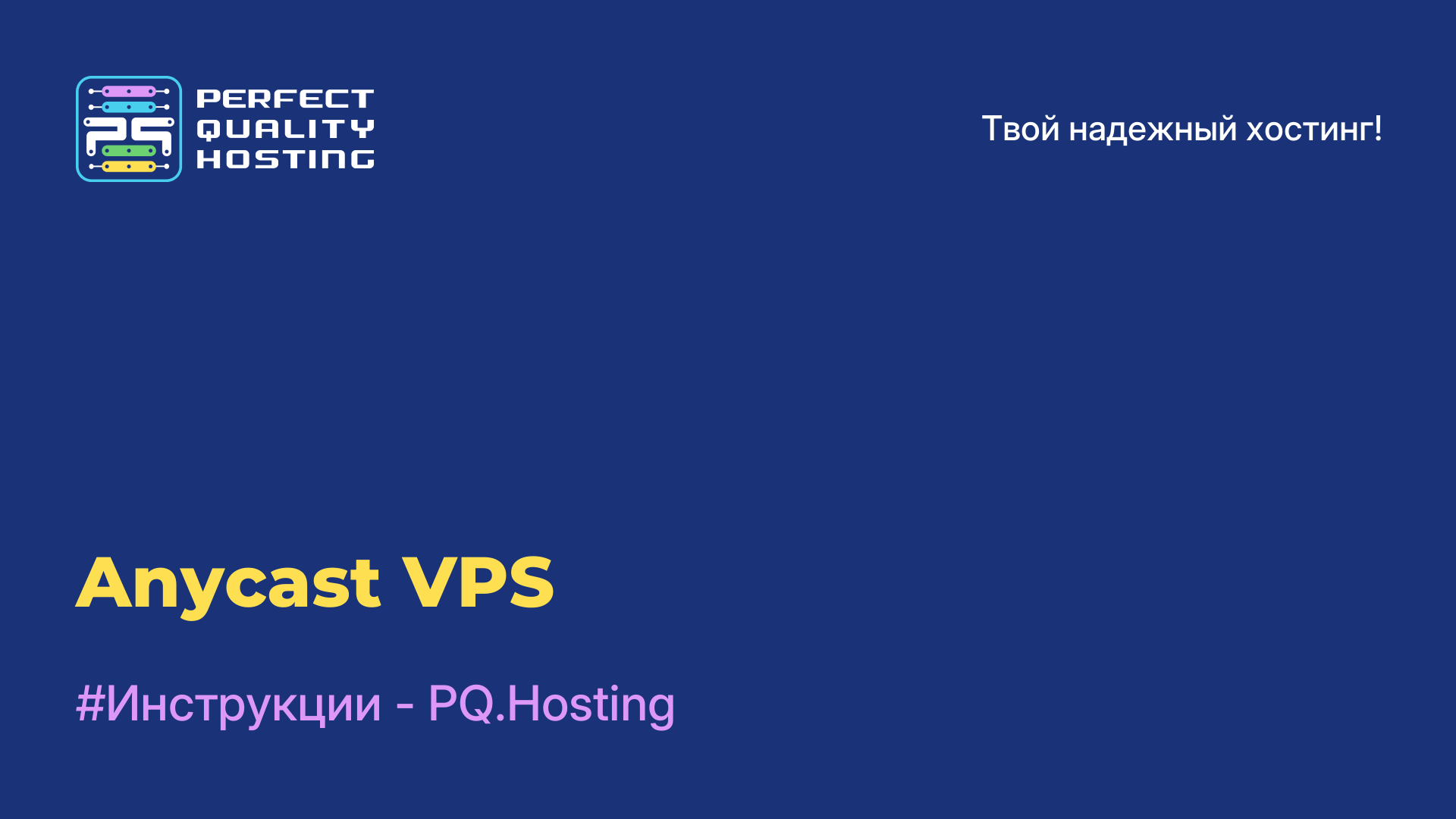-
Великобритания+44 (20) 4577-20-00
-
США+1 (929) 431-18-18
-
Израиль+972 (55) 507-70-81
-
Бразилия+55 (61) 3772-18-88
-
Канада+1 (416) 850-13-33
-
Чехия+420 (736) 353-668
-
Эстония+372 (53) 683-380
-
Греция+30 (800) 000-02-04
-
Ирландия+353 (1) 699-43-88
-
Исландия+354 (53) 952-99
-
Литва+370 (700) 660-08
-
Нидерланды+31 (970) 1027-77-87
-
Португалия+351 (800) 180-09-04
-
Румыния+40 (376) 300-641
-
Швеция+46 (79) 008-11-99
-
Словакия+421 (2) 333-004-23
-
Швейцария+41 (22) 508-77-76
-
Молдова+373 (699) 33-1-22
 Русский
Русский
Как поменять пароль на операционной системе Ubuntu 20
- Главная
- База знаний
- Как поменять пароль на операционной системе Ubuntu 20
Пароль в системе Ubuntu — это секретная строка символов, которая используется для аутентификации пользователя и защиты его учетной записи и данных. Пароль подтверждает личность пользователя при входе в систему или при выполнении действий, требующих повышенных прав (например, установка программного обеспечения или изменение системных настроек).

Зачем менять пароль в Ubuntu
Смена пароля в Ubuntu (или в любой другой операционной системе) важна по нескольким причинам:
- Регулярная смена пароля помогает защитить вашу систему от несанкционированного доступа. Если кто-то получил доступ к вашему текущему паролю, смена пароля предотвратит дальнейший доступ.
- Если вы подозреваете, что ваш пароль мог быть скомпрометирован (например, после утечки данных), важно немедленно его изменить.
- При смене пароля вы можете создать более сложный и надежный пароль, который будет труднее угадать или взломать.
- В некоторых организациях существуют требования по регулярной смене паролей для повышения безопасности.
- Если вы используете один и тот же пароль для различных сервисов, его смена может помочь вам лучше управлять своими учетными записями и повысить общую безопасность.
В Ubuntu смена пароля осуществляется через терминал с помощью команды passwd или через графический интерфейс в настройках системы.
Инструкция по смене пароля в системе
Чтобы сменить пароль в Ubuntu используется команда passwd. Необходимо открыть терминал и перелогиниться в нем в пользователя root:
sudo suОболочка попросит ввести пароль администратора. После успешного ввода кода появится приглашение от имени root.
Теперь можно выполнить, непосредственно, процедуру изменения пароля:
passwdПосле ввода данной команды будет предложено ввести новый пароль sudo два раза.
Когда он успешно изменен, можно перейти обратно в оболочку обычного пользователя выполнив:
exitА вот чтобы этой командой изменить код не своей учетной записи, а другой нужно воспользоваться расширенным синтаксисом:
sudo passwd [user_name]Команду в таком случае следует выполнять через sudo. После ввода такой конструкции будет также предложено ввести два раза новый пароль, только уже для указанного в аргументе пользователя.